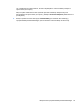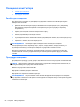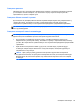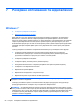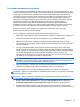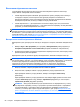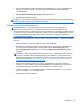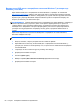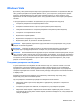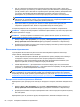Getting Started HP Notebook PC - Windows Vista and Windows 7
Створення резервних копій даних
Ступінь відновлення після відмови системи залежить від якості останньої резервної копії. Для
створення дисків відновлення системи (лише в деяких моделях) використовуйте встановлений
пристрій для читання оптичних дисків (лише в деяких моделях) або додатковий зовнішній
пристрій для читання оптичних дисків. Створюйте початковий диск відновлення відразу після
інсталяції програмного забезпечення. Після додавання нових програм і
файлів даних слід
періодично створювати резервні копії системи. Таким чином у випадку пошкодження системи
ви матимете її надійну копію. Диски відновлення системи (лише в деяких моделях)
використовуються для завантаження (перезавантаження) комп’ютера та відновлення
операційної системи у випадку її нестабільної роботи або відмови. Початкова та всі подальші
резервні копії дають змогу відновити
дані й налаштування у випадку відмови системи.
Резервні копії даних можна зберігати на додатковому зовнішньому жорсткому диску,
мережному диску або на звичайних дисках.
Під час резервного копіювання дотримуйтеся наведених нижче вказівок.
● Зберігайте особисті файли в бібліотеці документів, періодично створюючи її резервні копії.
●
Створюйте резервні копії шаблонів, які зберігаються у відповідних
програмах.
●
Зберігайте знімки екрана із зображенням налаштованих параметрів у вікні, на панелі
інструментів або в рядку меню. Знімок екрана допоможе заощадити час, якщо доведеться
скинути параметри.
● Під час створення резервних копій на дисках використовуйте будь-який із таких типів
дисків (не входять до комплекту поставки): компакт-диск без можливості перезаписування
(CD-R), компакт
-диск із можливістю перезаписування (CD-RW), DVD+R, двошаровий DVD
+R, DVD-R, двошаровий DVD-R або DVD±RW. Для вибору належного диска слід
враховувати тип встановленого на комп’ютері пристрою для читання оптичних дисків або
тип зовнішнього пристрою для читання оптичних дисків.
ПРИМІТКА. На DVD-дисках і двошарових DVD-дисках можна зберігати більше
інформації, ніж на компакт-дисках, тому їх використання для створення резервних копій
дозволить зменшити кількість необхідних дисків відновлення.
●
Перш ніж вставляти у пристрій для читання оптичних дисків комп’ютера диск для
збереження резервних копій, зазначте порядковий номер на кожному диску.
Створення резервної копії за допомогою функції резервного копіювання та відновлення:
ПРИМІТКА. Перед початком резервного копіювання переконайтеся, що комп’ютер підключено
до адаптера змінного струму.
ПРИМІТКА. Процес резервного копіювання може тривати більше години: це залежить від
розміру файлів і швидкості роботи комп’ютера.
1. Виберіть Пуск > Все программы (Усі програми) > Обслуживание (Обслуговування) >
Резервное копирование и восстановление (Резервне копіювання та відновлення).
2. Дотримуйтеся вказівок на екрані, щоб налаштувати резервну копію чи створити образ
системи (лише в деяких моделях) або диск відновлення системи (лише в деяких моделях).
Windows 7 57